
Se você encontrar o erro de inicialização 0xc000000e em qualquer um dos seguintes sistemas operacionais Windows 7, 8,8.1 e Windows 10 no seu PC, saiba como ele pode ser corrigido?
Esse erro geralmente ocorre quando o arquivo de inicialização do Windows está corrompido ou danificado devido a vários motivos, como vírus, desligamento inesperado do sistema, falha de hardware etc.
A fim de corrigir o erro 0xc000000e, você deve instalar um disco para o Windows para poder acessar a linha de comando das ferramentas.
Siga este artigo até a conclusão para obter uma visão geral completa do erro 0xc000000e, além das soluções para corrigi-lo em toda a versão do Windows 7/8 / 8.1 / 10.
O que significa o código de erro 0xc000000e?
Você iria geralmente encontrar este erro quando BOOTMGR do Windows’ está a tentar carregar a inicialização ou o registro BCD (master boot record) que ou tem uma configuração ruim ou foi corrompido.
Você pode descobrir que o código de status seria exibido e o processo de carregamento da inicialização seria interrompido.
Bem, se você estiver executando o Windows 7 ou Windows 8, a mensagem de erro pode parecer um pouco diferente, mas, independentemente da versão do seu sistema operacional, a mensagem “Status:” será “0xc000000e“.
Este é um erro bastante irritante, mas pode ser corrigido seguindo as soluções manuais fornecidas.
Como corrigir o código de erro 0xc000000e no Windows?
Para corrigir o erro 0xc000000e, você deve ter a instalação de CD ou DVD do Windows junto com você. Aqui estão alguns métodos de como você pode resolver o código de erro 0xc000000e Windows 7:
Método 1: verifique se nada está conectado
Antes de fazer qualquer reparo de inicialização ou digitar a linha de comando, geralmente é recomendável reiniciar o PC com um número mínimo de dispositivos conectados.
Dessa forma, você deve verificar ou fazer uma verificação cruzada de que nada foi conectado recentemente ao seu sistema. Você deve desconectar os CDs, DVDs, discos USB, leitores de cartão de memória, etc.
Método 2: Usar o reparo automático in-built do Windows
Para acessar o Windows 10 Automático Reparo do a partir de um disco de instalação, as etapas são mencionadas abaixo:
- Inicialize a partir do disco de instalação do Windows
- Clique em Avançar na página de configuração depois de selecionar a entrada, o idioma e a hora do teclado.
- Escolha Reparar seu computador e clique em Solucionar problemas

- Selecione as opções avançadas
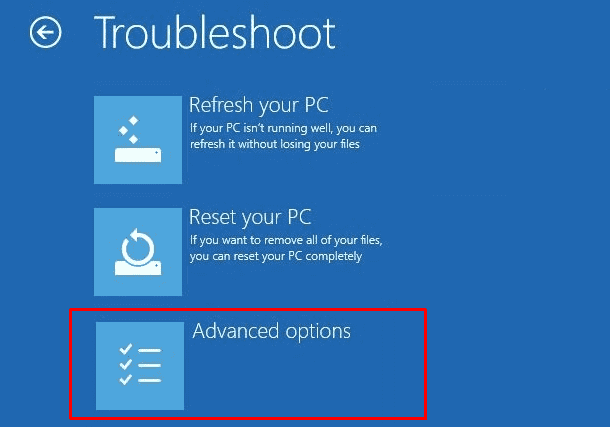
- Clique em Automático Reparo e escolha seu sistema operacional.
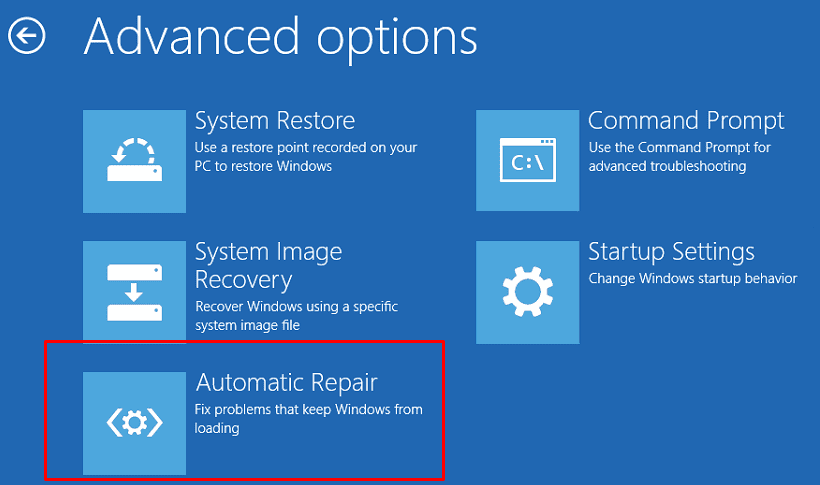
Método 3: reconstruindo o BCD
Como o erro de inicialização geralmente ocorre devido a uma configuração incorreta ou ao setor de inicialização mestre corrompido, a única solução é reconstruir o BCD (setor de inicialização mestre).
As etapas para reconstruir o BCD são mencionadas abaixo:
- Inicialize a partir do seu disco de instalação
- Selecione a opção Reparar seu computador após escolher o idioma, a hora etc.
- Escolha sua unidade de instalação do Windows, que geralmente é C: \, e selecione Avançar
- Quando a caixa Opções de recuperação do sistema aparecer, escolha o prompt de comando
- Escreva o seguinte comando e pressione Enter após cada
Bootrec / scanos
Bootrec / fixmbr
Bootrec / fixboot
Bootrec / rebuildbcd
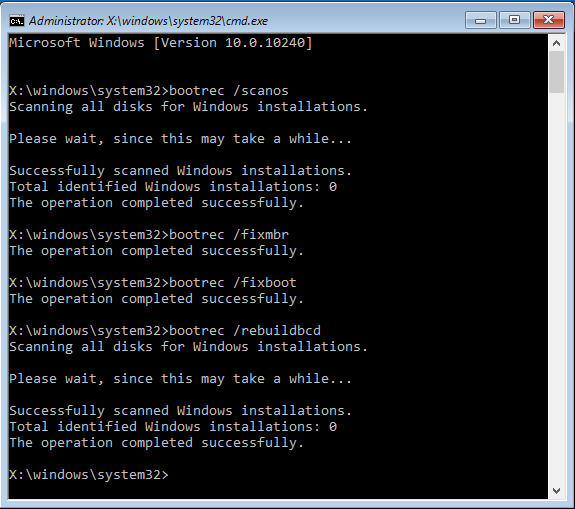
E reinicie o Windows e verifique se o Erro de inicialização 0xc000000e está corrigido ou não.
Método 4: Executar CHKDSK Utility para verificar erro de disco
Este método ajudará você a garantir que não haja problemas no disco rígido do sistema e que a integridade de seus arquivos não seja comprometida. Para fazer isso, usaremos a ferramenta CHKDSK do Windows embutida. Essa ferramenta irá verificar o erro do disco e corrigi-lo se algum erro do sistema de arquivos for detectado.
Etapas para executar o CHKDSK:
1: Para fazer isso, você precisa de um disco de instalação do Windows. Com a ajuda deste sistema, inicialize seu sistema e clique na opção Reparar seu computador após escolher o idioma, a hora e a entrada do teclado adequados.
2: Em seguida, escolha a unidade de instalação do Windows (geralmente C: \) e clique no botão Avançar.
3: Selecione o prompt de comando quando a caixa Opções de recuperação do sistema aparecer
4: Execute o comando chkdsk C: / f e pressione a tecla Enter:
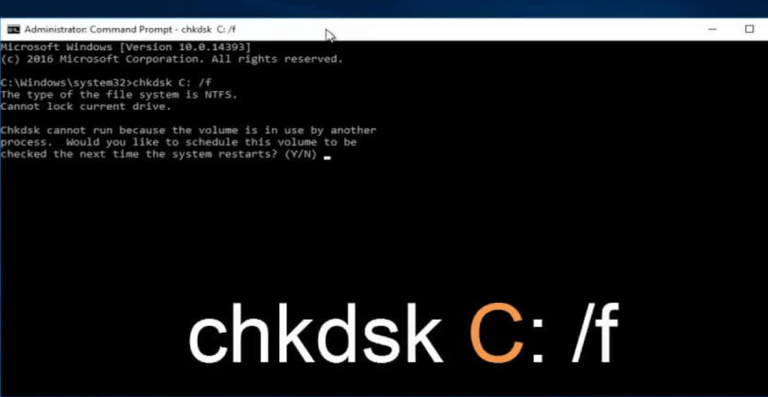
Nota: Você deve substituir C: pela letra da unidade em que o sistema operacional Windows está instalado.
Método 5 – Desligue Característica rápida inicialização
Se nenhuma das soluções mencionadas acima funcionar para você corrigir o código de erro 0xc000000e Windows 7, 8, 8.1 e 10, desative o recurso de inicialização rápida no Windows e verifique se isso funciona para você.
Siga as etapas para fazer isso:
- Primeiro abra o Painel de controle> escolha Opções de energia.
- Agora, clique em Escolher o que o botão liga / desliga faz.
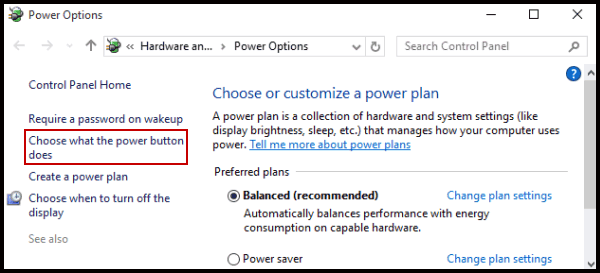
- E, em seguida, clique no link Alterar configurações que estão indisponíveis no momento.
- Avançar em Configurações de desligamento> localize Ativar inicialização rápida (recomendado).
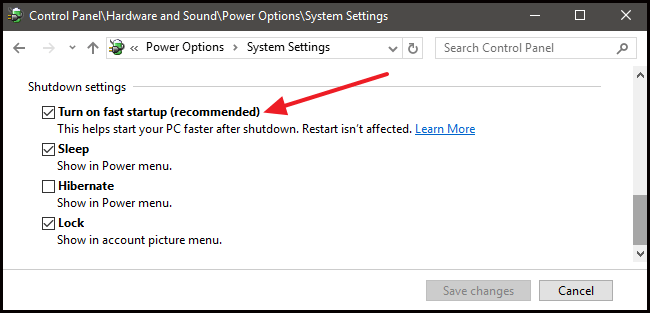
- Remova a marca de seleção próxima a esta entrada> clique em Salvar.
Verifique se o erro 0xc000000e foi resolvido ou não.
Best & solução fácil para Erro Fix 0xC000000E
Embora os métodos acima sejam complicados e demorem, eles são fáceis de executar se você tiver conhecimento técnico em computador. Se você achar os métodos difíceis de executar, não se preocupe, há uma maneira fácil de resolver esse erro 0xc000000e. Tente executar o PC Reparar Ferramenta.
Esta ferramenta corrige todos os tipos de erros relacionados ao PC, como erros de sistema, erros de DLL, erros de jogos, registro limpo do Windows, configurações de restauração e, o mais importante é que essa ferramenta de reparo atua como uma proteção para manter, ajustar e executar o PC corretamente com velocidade máxima.
Obter PC Reparar Ferramenta para corrigir erro 0xc000000e
Conclusão:
Aqui forneci as soluções que ajudarão você a corrigir o código de erro 0xc000000e Windows 7, 8, 8.1 e 10. Agora é sua vez de aplicar esses métodos para solucionar esse erro.
Experimente as soluções uma por uma e verifique se funcionou para você se livrar do erro 0xc000000e no Windows e deixar seu PC livre de erros.
Espero que o artigo ajude você a tirar todas as suas dúvidas, dúvidas, se tiver alguma sugestão, comentário e pergunta, e compartilhe-o na seção de comentários abaixo.
Boa sorte!!!
Hardeep has always been a Windows lover ever since she got her hands on her first Windows XP PC. She has always been enthusiastic about technological stuff, especially Artificial Intelligence (AI) computing. Before joining PC Error Fix, she worked as a freelancer and worked on numerous technical projects.